
Hướng dẫn reset iPad toàn tập
Cách reset iPad bằng phím cứng rất đơn giản. Ngoài ra, bạn còn có nhiều phương pháp reset iPad khác. Dưới đây là hướng dẫn chi tiết.
iPad hiện là một trong số thiết bị di động được ưa chuộng nhất hiện nay. So với smartphone, nó có màn hình lớn hơn nên dễ xử lý công việc hơn. Tuy nhiên, trong quá trình sử dụng, đôi khi iPad cũng bị đóng băng hay bị treo. Để giải quyết vấn đề, cách đơn giản nhất là reset lại iPad.
Bài viết này sẽ hướng dẫn toàn tập cách reset iPad từ soft reset, khởi động nóng (force restart) đến reset về trạng thái nhà máy.
- Hướng dẫn sửa lỗi iPad bị vô hiệu hóa
- Lỗi iPhone, iPad bỗng dưng tắt máy ngay cả khi pin vẫn còn nhiều, đây là cách sửa lỗi
- Khắc phục lỗi iPad liên tục hỏi mật khẩu
Cách reset iPad (soft reset)
Nếu thấy iPad chạy chậm hơn bình thường, có thể bị lag hoặc gặp vấn đề tải ứng dụng, game cụ thể nhưng vẫn phản ứng khi chạm vào màn hình, bạn nên thực hiện soft reset. Soft reset đơn giản chỉ là tắt iPad và bật lại. Và nó có thể khắc phục được nhiều vấn đề. Bạn sẽ không mất dữ liệu hoặc cài đặt. Không có gì bị xóa khỏi iPad khi thực hiện soft reset này cả. Do đó đây là điều đầu tiên bạn nên thực hiện khi gặp vấn đề với máy tính bảng Apple.
Để thực hiện soft reset, thực hiện theo các bước sau:
Bước 1. Nhấn và giữ nút nguồn cho đến khi thấy thanh trượt xuất hiện trên màn hình. Đối với hầu hết các iPad, nút nguồn mằn ở cạnh trên cùng khi giữ nó theo chiều dọc như trên iPad Pro 2018 hoặc iPad Mini. Với các model cũ hơn, bạn sẽ thấy nút nguồn ở cạnh bên.
Bước 2. Kéo thanh trượt từ bên trái sang bên phải để tắt iPad.
Bước 3. Khi iPad tắt hoàn toàn, nhấn và giữ nút nguồn một lần nữa cho đến khi nó khởi động và thấy logo Apple trên màn hình.
Cách khởi động nóng (Force restart) iPad
Nếu màn hình iPad đóng băng hoặc không phản hồi khi chạm vào, bạn không thể thực hiện soft reset mà cần khởi động nóng thiết bị. Đây chỉ là phương pháp thay thế tắt bật iPad, vì vậy nó cũng giống với soft reset, không xóa bất cứ dữ liệu nào của bạn. Đây là điều đầu tiên bạn nên thử nếu iPad không phản hồi.
Cách khởi động lại iPad bằng Face ID
Nếu có iPad được trang bị Face ID, chẳng hạn như iPad Pro 2022, bạn cần làm như sau:
- Nhấn và thả nhanh nút tăng âm lượng.
- Nhấn & thả nhanh nút giảm âm lượng.
- Nhấn và giữ nút phía trên cho tới tới khi thiết bị bắt đầu khởi động lại.
Cách khởi động lại iPad bằng cảm biến Touch ID ở nút phía trên
Nếu sở hữu một trong số những mẫu iPad mới của Apple với màn hình tràn viền và một cảm biến Touch ID ở nút phía trên cùng, như 2022 iPad hoặc 2021 iPad mini, các bước khởi động nóng iPad gống như khi dùng iPad Pro có trang bị Face ID.
- Nhấn và thả nhanh nút tăng âm lượng.
- Nhấn và thả nhanh nút giảm âm lượng.
- Nhấn và thả nút trên cùng cho tới khi thiết bị khởi động lại.
Khởi động nóng iPad bằng nút Home
Nếu có iPad với nút Home như iPad Air, thực hiện theo các bước dưới đây để khởi động nóng iPad.
Bước 1. Nhấn và giữ nút nguồn và nút Home cùng một lúc cho đến khi iPad tắt và khởi động lại.
Bước 2. Bạn có thể thả tay khi thấy logo Apple trên màn hình.
Nếu sử dụng iPad không có nút Home như iPad Pro 2018, thực hiện theo các bước dưới đây:
Bước 1. Nhấn và thả nhanh nút tăng âm lượng.
Bước 2. Nhấn và thả nhanh nút giảm âm lượng.
Bước 3. Sau đó nhấn và giữ nút nguồn cho đến khi thiết bị khởi động lại.
Cách reset iPad về trạng thái nhà máy
Nếu vẫn tiếp tục gặp sự cố với iPad sau khi thử soft reset, khởi động nóng hoặc đơn giản chỉ muốn dọn dẹp iPad trước khi bán, bạn cần biết cách thực hiện reset về trạng thái nhà máy. Reset về trạng thái nhà máy sẽ hoàn toàn xóa mọi thứ trên iPad. Điều này có nghĩa là tất cả nhạc, ảnh, tin nhắn và mọi thứ sẽ bị xóa vĩnh viễn. Nếu có dữ liệu muốn lưu lại, hãy sao lưu nó trước khi thực hiện reset. Bạn có thể sao lưu sử dụng iTunes hoặc iCloud. Sau khi sao lưu, thực hiện theo các bước dưới đây để reset về trạng thái nhà máy.
- Làm thế nào để sao lưu dữ liệu trên iPhone hoặc iPad
Bước 1. Truy cập Settings, chạm vào General ở menu bên trái.
Bước 2. Cuộn xuống phía cuối của cài đặt General và chạm vào Reset.
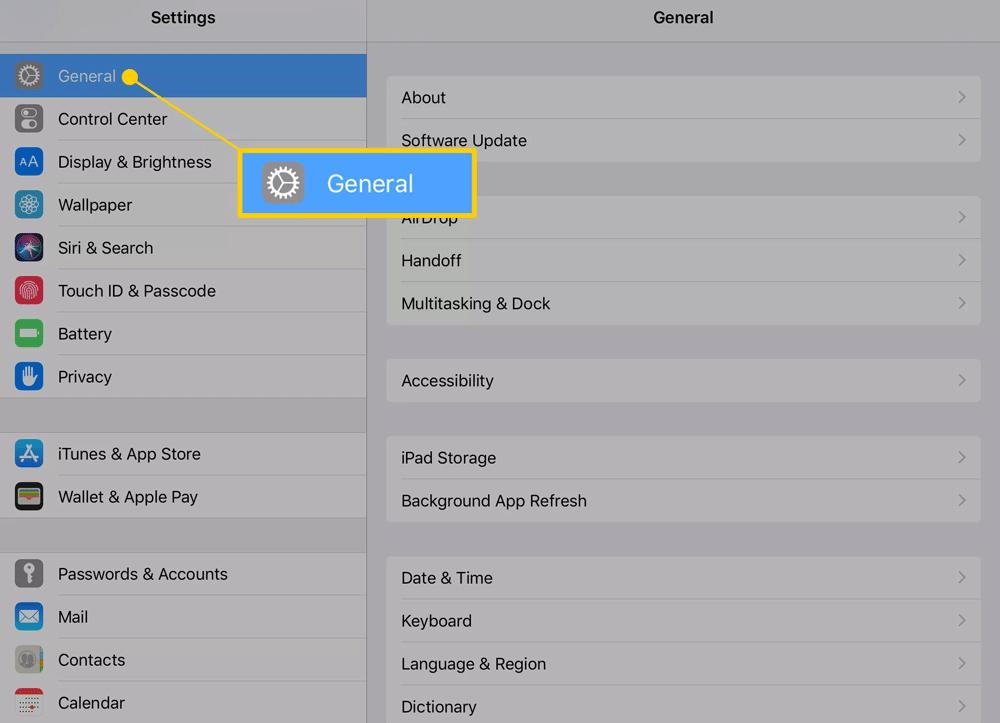
Bước 3. Chạm vào Reset All Content and Settings để xóa iPad.
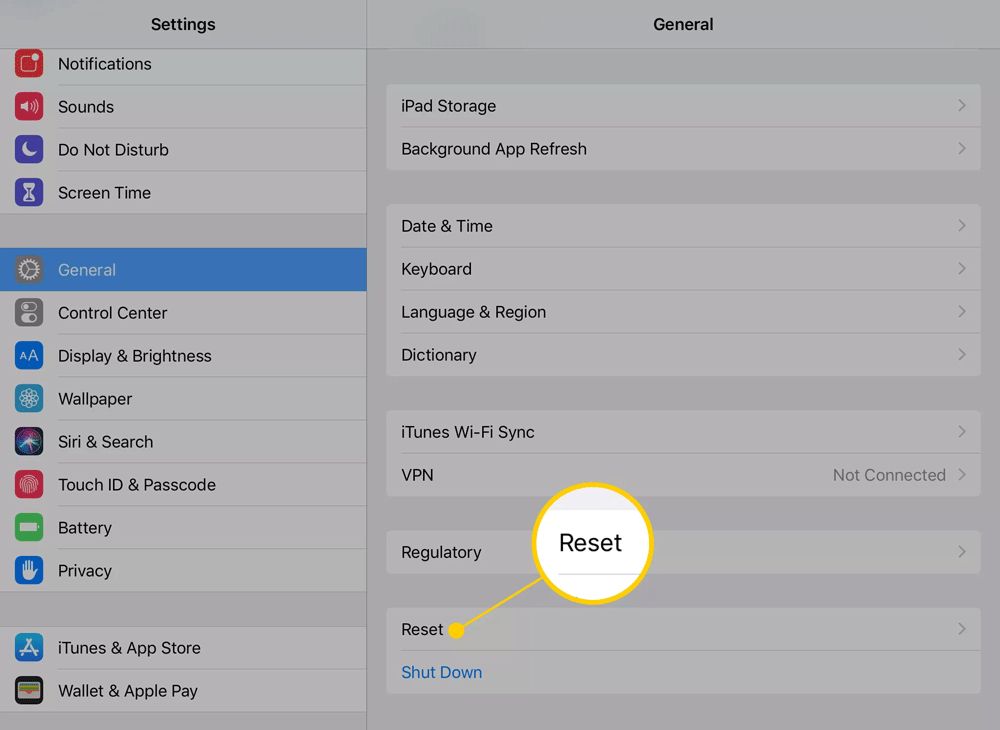
Bước 4. Chạm vào Erase iPad và xác nhận.
Bước 5. Khi hoàn thành quá trình, bạn sẽ được chào đón với màn hình thiết lập như mới mua. Bạn có thể chọn thiết lập từ đầu hoặc khôi phục từ sao lưu.
Chúc các bạn thực hiện thành công!
Link nội dung: https://melodious.edu.vn/cach-reset-ipad-bang-phim-cung-a43968.html